Всем нам время от времени хочется свежей музычки. А где ее взять? Правильно, в интернетах. В специальных «кладовочках», где она любой вкус и в несметном количестве. Например, в социальной сети ВКонтакте или на Яндекс.Музыке. Но… эти сервисы не торопятся раздавать нам ее направо-налево: авторские права, понимаешь, и все дела.
Да и денег за прослушивание срубить охота.
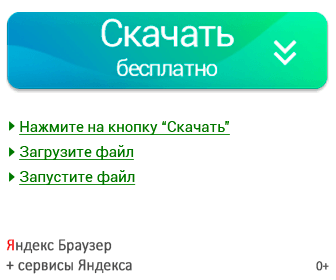

Однако вряд ли кто-то кинется-опрокинется платить за подписку, если хочет послушать всего-то пару-тройку новых альбомов. Поэтому на каждый хитрый болт… В общем, поговорим, как качать музыку с Яндекс.Музыки пятью рабочими способами.
Собственные возможности сервиса Яндекс.Музыка
Да-да, качайте на здоровье, никто не запрещает. Тем более вы – подписчик. Только кайфовать под любимую мелодию вы сможете ровно до окончания срока оплаты подписки. Потом все скачанные треки просто превратятся в тыкву (перестанут играть).
Как перенести музыку в Яндекс Музыку
Сервис Яндекс.Музыка позволяет платным подписчикам скачивать контент без ограничений, что дает возможность слушать любимые песни без подключения к Интернету. Но на устройстве пользователя они хранятся в зашифрованном виде и могут воспроизводиться только в собственном плеере Яндекса. Другие проигрыватели их не читают.
Функция скачивания треков доступна в десктопном и мобильных приложениях Яндекс.Музыки . В браузерной версии сервиса ее нет. Точнее, нет по умолчанию, но как это исправить, вы узнаете дальше. Сначала разберемся с тем, что имеем.
Порядок действий на компьютере под Windows
- Запустите Яндекс.Музыку и войдите в свой аккаунт.
- Откройте список композиций или плейлист. При наведении мыши на трек в правой стороне окна появится кнопка меню в виде трех точек.

- Щелкните по кнопке, а затем по пункту «Сохранить».

Программа не предлагает выбрать место сохранения файла. Он будет помещен в одну из ее внутренних папок под другим именем.
Порядок действий на Андроиде
Закачка аудиофайлов на смартфоны и планшеты выполняется так же, как на ПК, но здесь на пару возможностей больше. Вы можете разом скачать все записи из одного или нескольких плэйлистов, а также настроить автоматическое сохранение на устройстве всей музыки, которая была проиграна в приложении.
- Для закачки одного трека: откройте список песен или плэйлист. Коснитесь кнопки с тремя точками в выбранной строке. Нажмите «Скачать».

Новый режим караоке в Яндекс Музыке на КиноПоиск HD в Smart TV
- Для закачки всех треков: откройте их полный список, коснитесь кнопки с тремя точками возле имени раздела и выберите «Скачать все треки».

- Чтобы загрузить на устройство композиции из одного плэйлиста, просто откройте его и нажмите «Скачать».

- Для автоматической закачки всего, что вы прослушали в программе, войдите в раздел «Моя музыка» и коснитесь кнопки настроек в виде шестеренки. Активируйте функцию «Автосохранение треков».

Yandex Music Fisher
Yandex Music Fisher (сейчас он называется YaMusic.pro) – это расширение для скачивания аудиофайлов из браузерной версии Яндекс Музыки и Яндекс Радио. Оно доступно даже тем пользователям, кто не подписан на сервис. Загруженные с его помощью записи можно слушать и хранить на чем угодно. Кроме того, их можно переименовывать и перемещать с устройства на устройство, как любые другие файлы вашей музыкальной коллекции. Впрочем, такую же возможность дают и остальные расширения, о которых рассказано ниже.

Пользоваться расширением Yandex Music Fisher исключительно просто. Во время проигрывания песни в его окошке появляется кнопка «Скачать». При желании можно включить в настройках функцию скачивания кликом по треку.
Количество одновременных загрузок здесь – от 1 до 8. Вместе с аудио можно качать обложки альбомов.
YandexMusic.pro
Расширение YandexMusic.pro , также доступное без подписки, работает несколько иначе – устанавливает кнопки загрузки возле каждого трека в плэйлистах. И одну общую – «Скачать все аудиозаписи».

Файлы сохраняются с битрейтом 192 kbps.
Skyload
Skyload – универсальный менеджер закачки аудио и видео с 99,9% веб-сайтов, включая Яндекс-Музыку. Как и конкуренты, существует в формате браузерного расширения. Оснащен встроенным плеером для предварительного прослушивания записей. Поддерживает скачивание ID3-тегов и обложек альбомов. Имеет функцию мультизагрузки.

Пользоваться Skyload’ом тоже очень легко: во время проигрывания музыки на сайте он отображает в своем окне все записи, доступные для загрузки. А кроме того, добавляет кнопки скачивания отдельных треков в плейлисты.
Music Downloader
Music Downloader не так функционален, как предыдущие расширения, зато «всеяден», надежен и прост. Он работает на разных веб-сайтах, где воспроизводится аудио, в том числе на сервисах Яндекса. Загруженные файлы сохраняет в одном из четырех форматов – MP3, MP4, WAV и OGG.

Чтобы научиться использовать Music Downloader, достаточно беглого взгляда. Во время игры музыкального файла в окошке расширения появляется кнопка загрузки. Один щелчок – и ваша фонотека пополнилась новой записью. Словом, четко, стабильно и быстро.
Удачного пополнения музыкальной коллекции!
Понравилась статья? Оцените её:
Марат Ответить
Дай Бог Вам здоровья!
28 января 2023
Виктор Ответить
Ещё у меня лично незнаю как у других с яндекс музыки качает менеджер загрузок Internet Download Manager версия 6.36 build 7. Браузер фаирфокс последней версии. Музыка за играла появляется кнопка от этой программы где то на странице смотрите. Нажимаем и выдаёт список где каждый или почти каждый трек по два раза написан. Качаем тот что меньшего размера.
Пока что качает в отличии от популярного Yandex Music Fisher. Сегодня заметил что не качает и всё тут. Может временно не знаю поглядим.
2 октября 2022
Ajnas Ответить
Как там в октябре с курсами будет?
17 августа 2022
Eronex Ответить
Какой изначально генерирует формат Yandex.Music? При сохранении в MP3 ведь происходит конвертация? И в итоге получается ещё один транскод в ещё более убогое качество, относительно lossless?
14 сентября 2022
Анастасия Ответить
Яндекс Фишер помог, огромное спасибо за статью!!
5 июля 2022
Крис Ответить
это снова я, как писалось ниже yandexmusic.pro — самое удобнейшее приложение. Кстати скачать можно перейдя на их сайт, он так и называется — yandexmusic.pro
Скачивает плейлесты с яндекс музыки или отдельные треки. Очень прям классное!
14 июня 2022
gerado Ответить
Все ваши расширения скачивают только 30 секунд.
9 июня 2022
Владимир Ответить
А качество остается таким же?
21 мая 2022
Иван Ответить
Я что то не пойму так на телефон реально скачать музыку с Яндекс Музыки или только как всегда скачиваеться но нужно слушать только в приложении . Так как телефон не видит папки и музыку . Весь телефон облазил .
16 мая 2022
Крис Ответить
YandexMusic.pro — Cамая классная и топовая! Больше не представляю без нее жизни. Автору статьи здоровья и успеха в жизни! Спасибо!
5 мая 2022
Ветеран03777 Ответить
Безусловно мой комментарий ранее (Анатолий) предполагает использование браузера ГуглХром—привык и удобно закладки ставить==к ранее сказанному можно добавить расширение Vidio Downloader(целое семейство)-не пугайтесь слова видио-музыку на яндексе качает+++попробуйте эксперимент=открывать альбом по его названию и по его автору==в последнем случае расширение видит и другие альбомы автора(в открывшемся окне нажимаете поместить в папку-вот там они и будут)~~~~~При скачивании сборников не рекомендую нажимать педальку =поместить в папку=(сами потом поместите скаченное а иначе каждый файл будет в отдельной папке)
20 апреля 2022
Карина Ответить
есть неудрбство в хроме подтверждать каждый трек, при выборе скачать все.
21 марта 2022
Карина Ответить
Круто, все работает! Рекомендую!
Огонь. 1
21 марта 2022
Ветеран03777 Ответить
Уважаемые. Из практики докладываю всем заинтересованным=== Yandex Music Fisher — было замечательным расширением (одно время возможно было скачать с Я-музыки 100 и более альбомов — запустил и оно работало N-часов) Теперь Гугл Хром забанил это расширение(не установить) — авторы расширения испугались и зарубили свою курицу== оно работает но возможно скачивать по одному альбому (установить возможно на ОПЕРУ)=== хорошо работает Skyload Pro Downloader и ему подобные (с облаком) расширения именно на Я-музыке=отлично видит все файлы альбома без прослушивания(на других сайтах слушать(тыкать нужно на плей чтобы расширение увидело и достаточно) и не более 20 файлов(если файлов больше-скачивать частями по 20шт)===Проблема и с SAveFrom—очень удобно расширение===его ГуглХром и ранее банил но. ===была найдена прокладка-расширение(кубик)-его устанавливаешь а потом только SaveFrom=== теперь такой номер с установкой не проходит(установил на Оперу без прокладок)=== очень рекомендую это расширение для скачивания альбомов и плейлистов (открыл альбом-потом расширение(один клик)-начал слушать последний трек-снова клик по открытому расширению(оно открывает следующее окно и определяет количество файлов)-снова клик и скачивание пошло всего альбома(при больших количествах треков 200 и более возможны ошибки(пропуски)=== чтобы было понятно см сайт my.mail.ru/music — там куча плейлистов различной тематики(вот это расширение и будет вам в тему)==== успехов.
3 февраля 2022
Анатолий Ответить
в яндексе каждую песню подтверждать надо путь скачивания
7 марта 2022
Александр Ответить
Спасибище!
Помогло большинство не работают, но всё же помогло!
14 июня 2021
Алексей Ответить
Пока была подписка на яндекс музыку, качал через приложение как вы показывали, но перестал платить за нее с тех пор как нашел сервис для бесплатного скачивания треков с яндекс музыки https://mp3j.cc/ru/yandex-music-download плюс в том что не надо ничего устанавливать, просто забиваешь по названию и скачиваешь. Минус конечно в том что только по одному треку приходится скачать, но с этим можно смириться… спасибо за статью!
18 марта 2021
Алексей Ответить
Вы как-то совершенно забыли сказать, что всё это расширения для Google Chrome. У кого он не является браузером №1 статья практически бесполезна
15 мая 2019
Johnny Mnemonic Ответить
Есть такая фишка: выделяете в тексте имя расширения, жмете Ctrl+С, открываете в своем браузере магазин расширений и жмете Ctrl+V. Часто помогает. Например, Skyload есть в версии для Оперы. Потом, расширения для Google Chrome ставятся в другие хромоногие браузеры — Яндекс, Orbitum и т. д. А если в ваш не ставятся, то что мешает разок запустить Google Chrome в качестве браузера №2?
15 мая 2019
Лиза Ответить
Я чуть больше двух месяцев подсела на приложение Yandex Music Fisher. С его помощью, очень удобно скачивать музыку, очень понравилось, что его итерфейс очень простой и без каких-либо ненужных заморочек. Управление примитивное.Ставлю ему 5 !
Источник: f1comp.ru
Как перенести треки из Spotify в Яндекс.Музыку (полное руководство)
Недавно компания Spotify заявила о временном уходе с рынка РФ. Сейчас не понятно, что будет с аккаунтами российских пользователей и сохраненной ими музыкой, поэтому самое время позаботиться о переносе своих любимых треков в другой сервис. В Яндекс.Музыку можно перенести треки и без подписки, поэтому пока что я выбрал её.

Итак, чтобы не потерять свою музыку, вам нужно воспользоваться одним из сервисов по ее переносу. (Как оказалось, у спотифай нет возможности вывести музыку в файл без сторонних приложений, по крайней мере я не нашел).
Способ 1. Автоперенос
У этого способа есть свои недостатки:
- Вы не можете выбрать определенные плейлисты и треки — только всю музыку, что у вас есть.
- Он не всегда срабатывает — иногда сервис недоступен
Если вам это не подходит — переходите сразу к способу 2.
1. Заходим на новую страницу импорта Яндекс.Музыки — видим возможность выбора сервиса из которого будет экспортироваться музыка, выбираем спотифай:
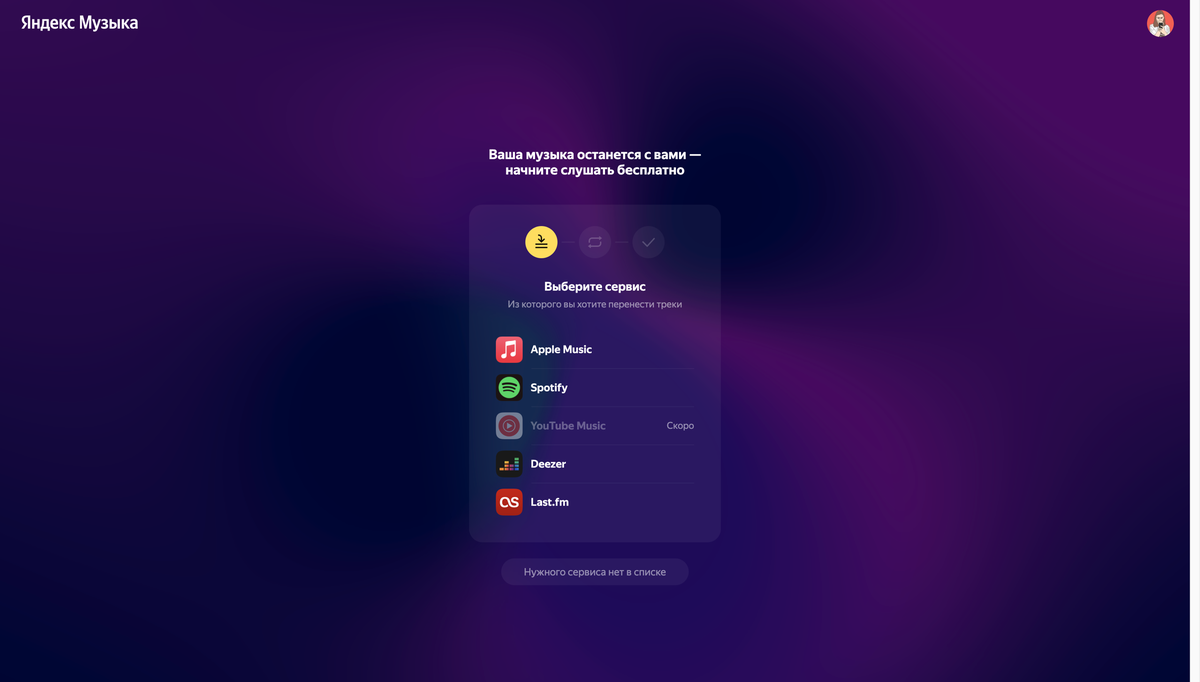
2. Откроется страница со входом в спотифай, после входа появится предложение дать разрешение боту на использование ваших данных — соглашаемся (отключение бота показано в самом низу страницы)
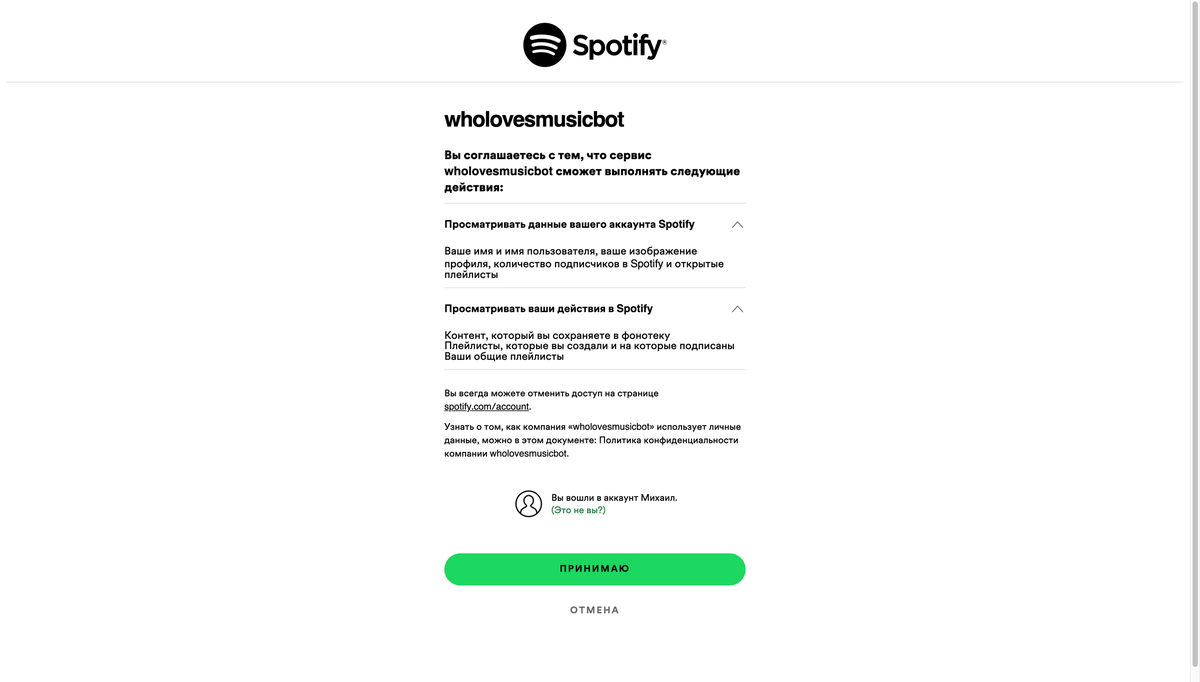
3. После этого вас вернет на страницу Яндекс.Музыки и вам нужно будет просто дождаться переноса ваших треков — все треки и плейлисты, которые есть в наличии перенесутся и станут доступны в вашем профиле.
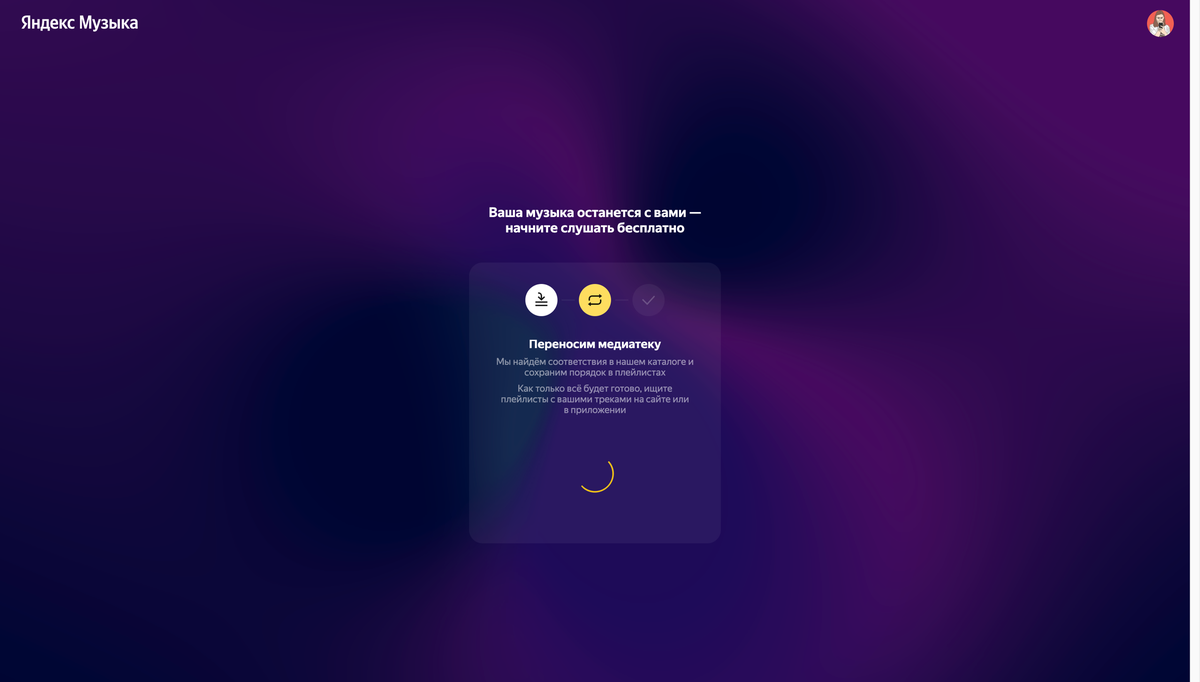
Способ 2: Вручную и надежно
Буду показывать на примере tunemymusic, но, думаю, что порядок действий в других сервисах не будет сильно отличаться.
Если каких-то треков не найдется, вы можете загрузить их прямо со своего компьютера — инструкция. Они будут доступны только вам, конечно.

1. Зайдя на главную страницу сайта tunemymusic вы увидите большой банер, собственно, на нем нужно нажать кнопку «Давайте приступим».
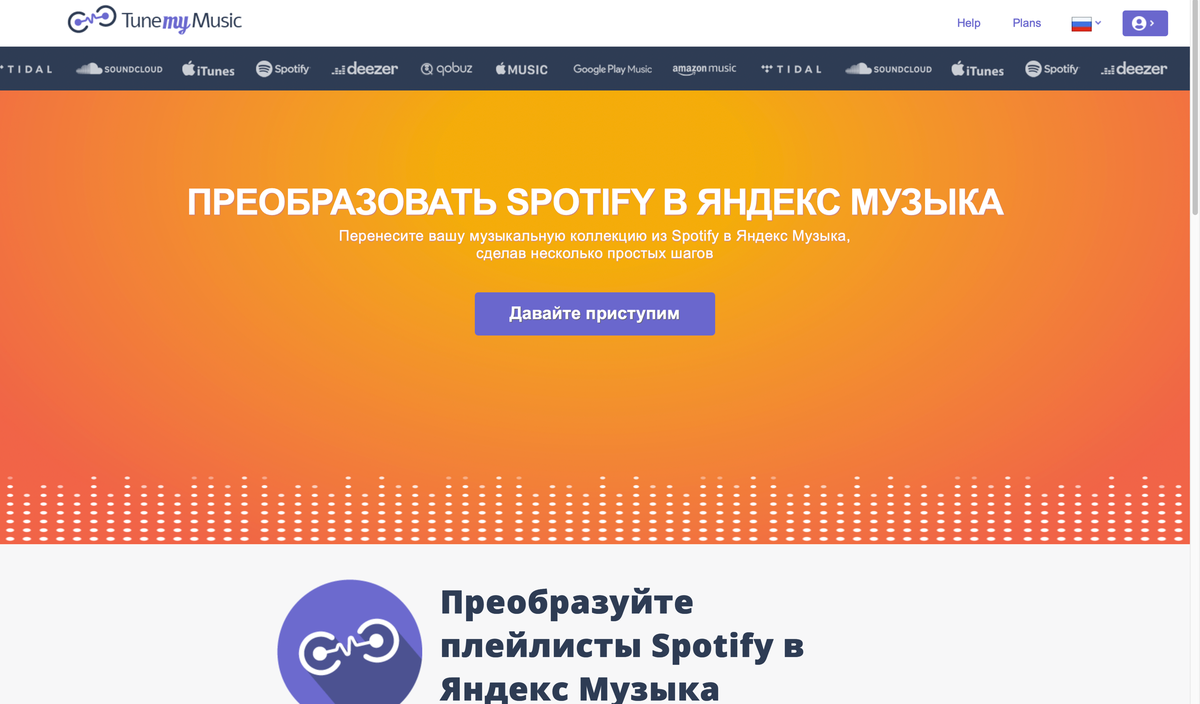
2. После этого вам предложат выбрать сервис, из которого вы хотите перенести музыку — выбираем, конечно, Spotify (благо он идет первым).
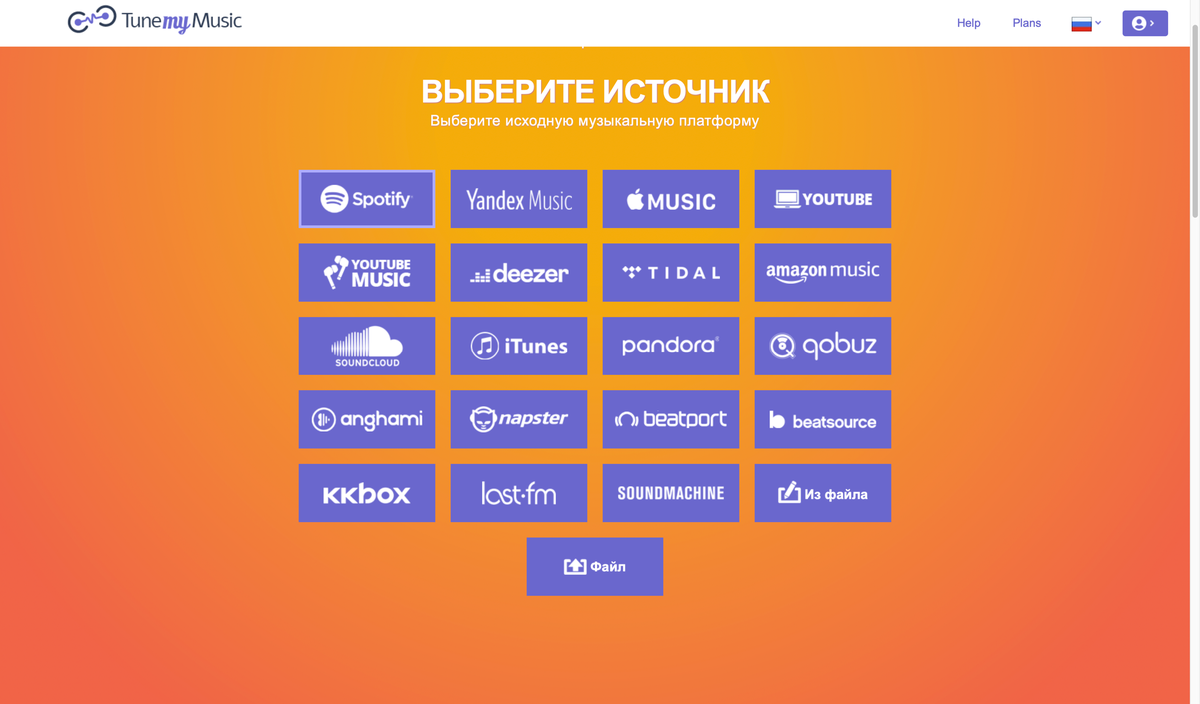
3. Далее вас автоматически перенесет на страницу Spotify, либо сверху появится плашка, на которую нужно нажать и вы окажитесь на этой самой странице. Тут нужно просто войти в свой аккаунт (если вы оплачивали подписку, то наверняка это уже делали раньше)
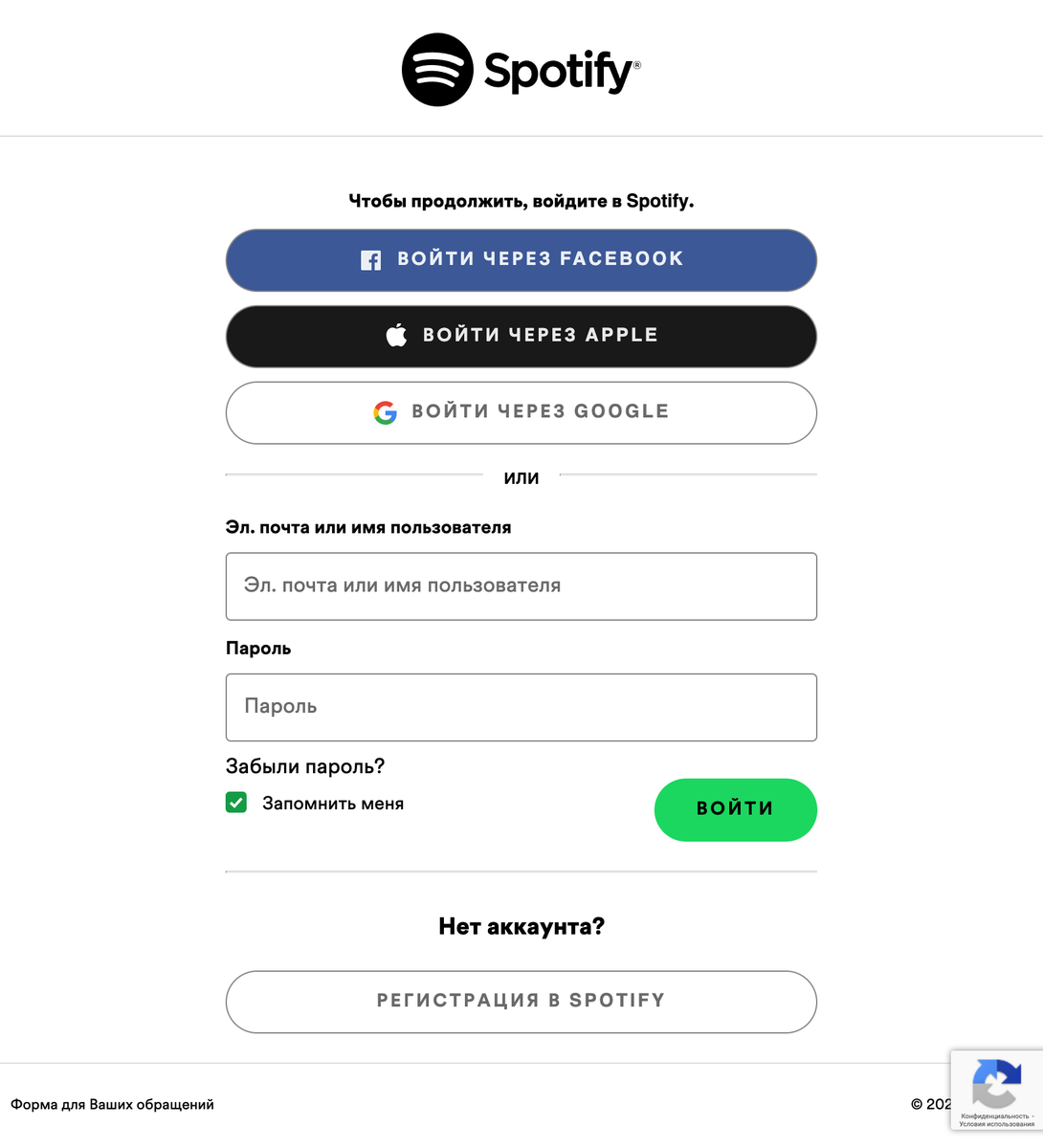
4. После входа вам откроется окно, в котором нужно резрешить приложению доступ к вашим данным (позже это можно будет отключить в настройках) сейчас нажимаем «Принимаю»
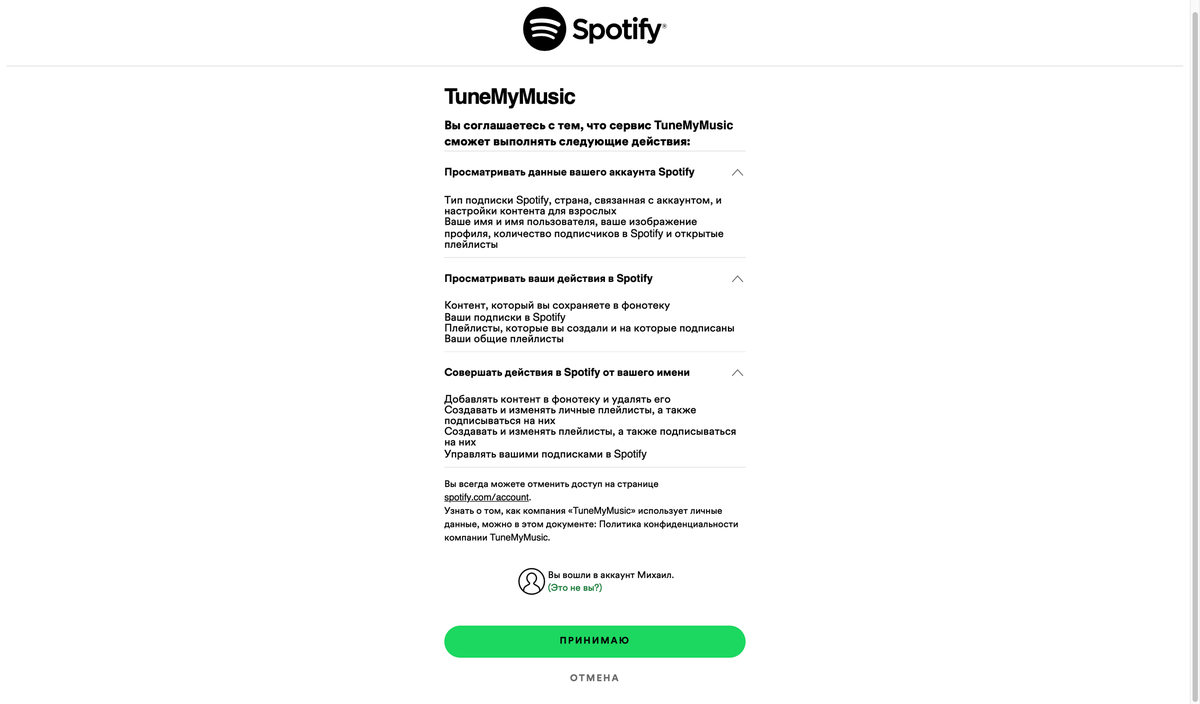
5. Вас снова перенесет на сайт сервиса, где нужно нажать на кнопку «Загрузить из вашей учетной записи»
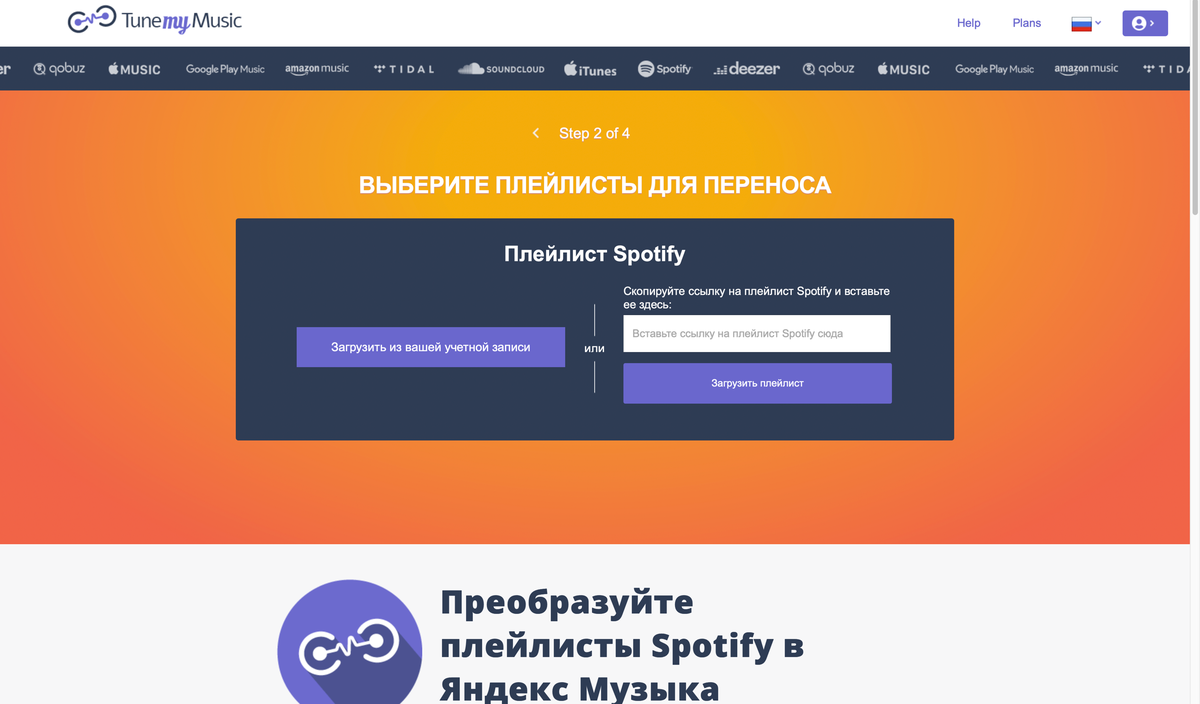
6. Приложение покажет все ваши треки и плейлисты, вам нужно выбрать те, которые вы хотите перенести.
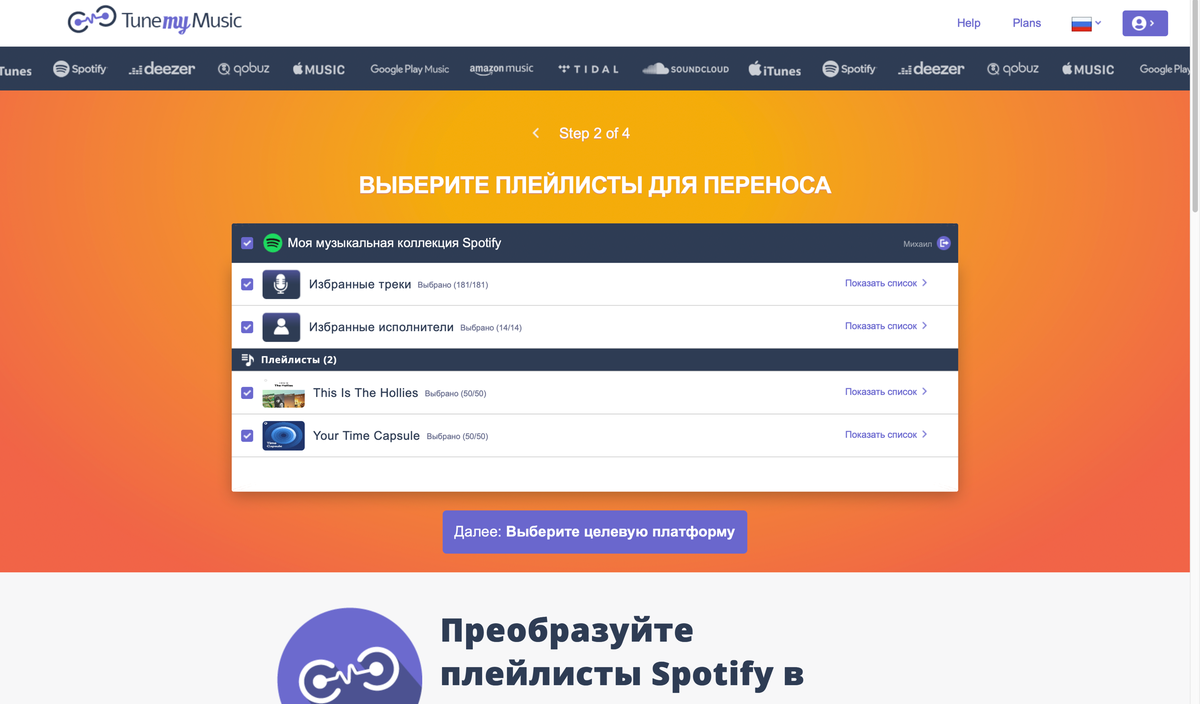
Выбираем и нажимаем «Далее: Выберите целевую платформу»
7. Здесь есть нюанс. Вы можете экспортировать всё файлом или же перенести на платформу напрямую. К сожалению, когда нажимаешь на Яндекс.Музыку он предлагает нам ввести пароль и логин от нее (без каких либо безопасных подключений к аккаунту, что кажется подозрительным), поэтому я просто перенес музыку в файл.
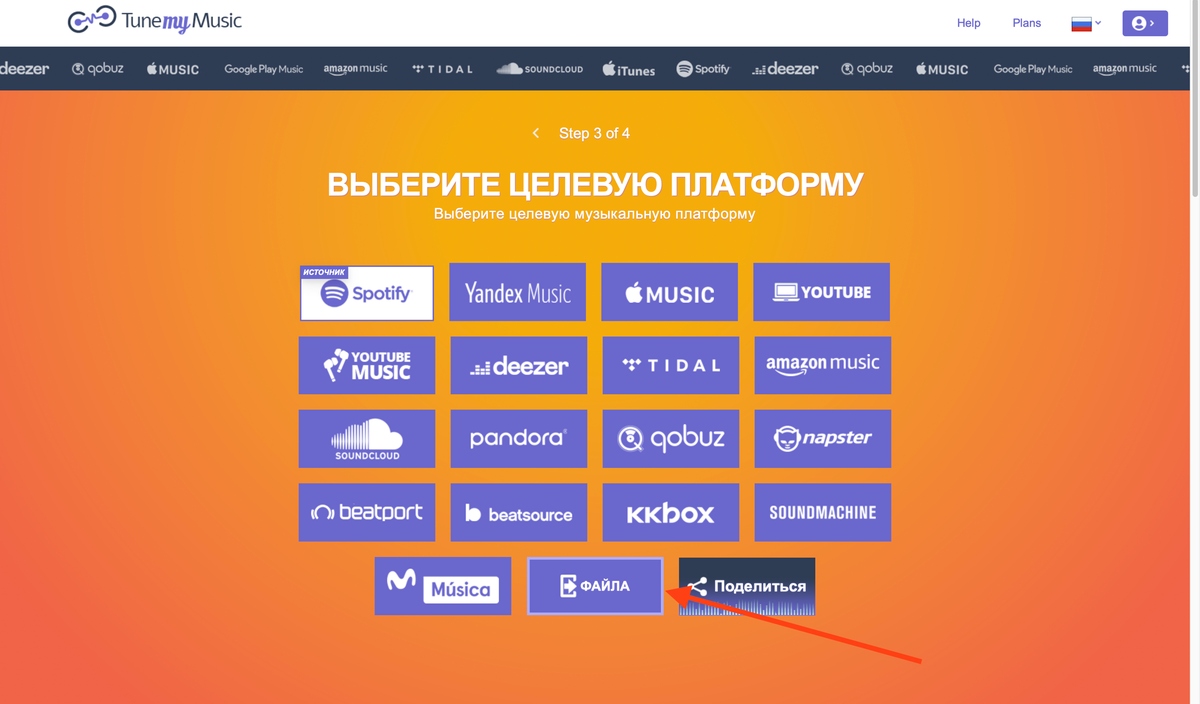
Для Яндекс.Музыки выбираем формат .txt.
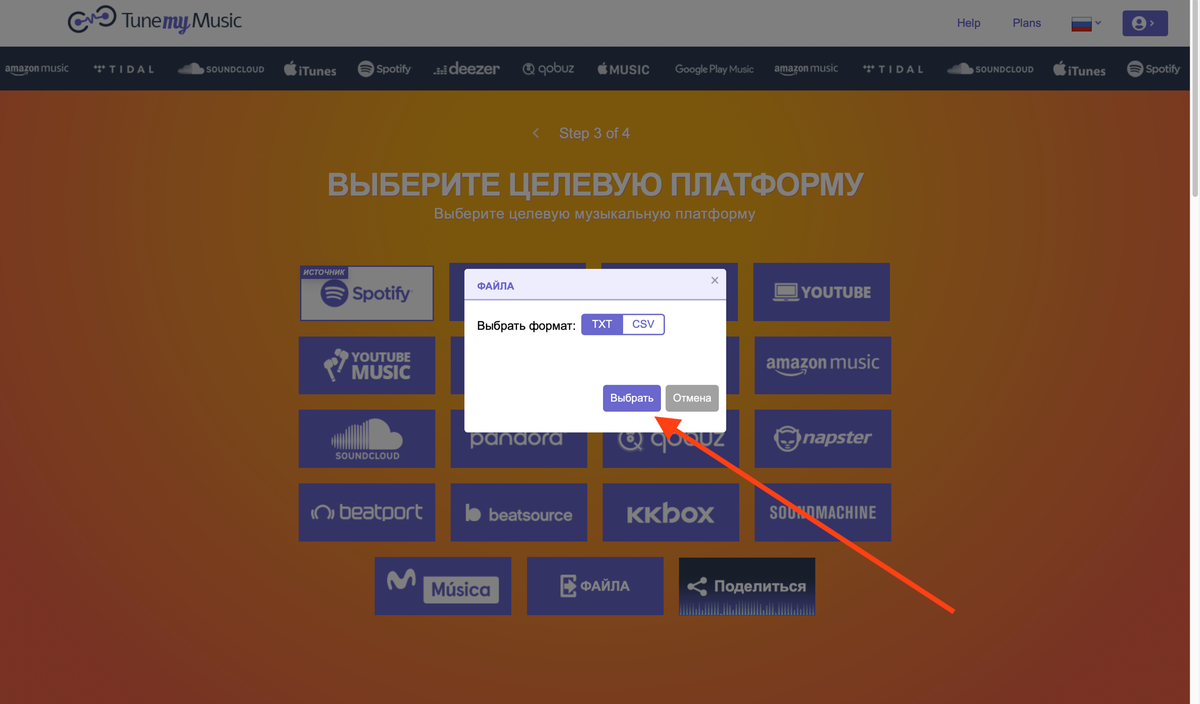
Сервис заботливо переспросит нас о том, хотим ли мы перенести выбранную музыку — просто нажмите «Начать перенос музыки»
По завершению работы вы получите текстовый файл такого вида:
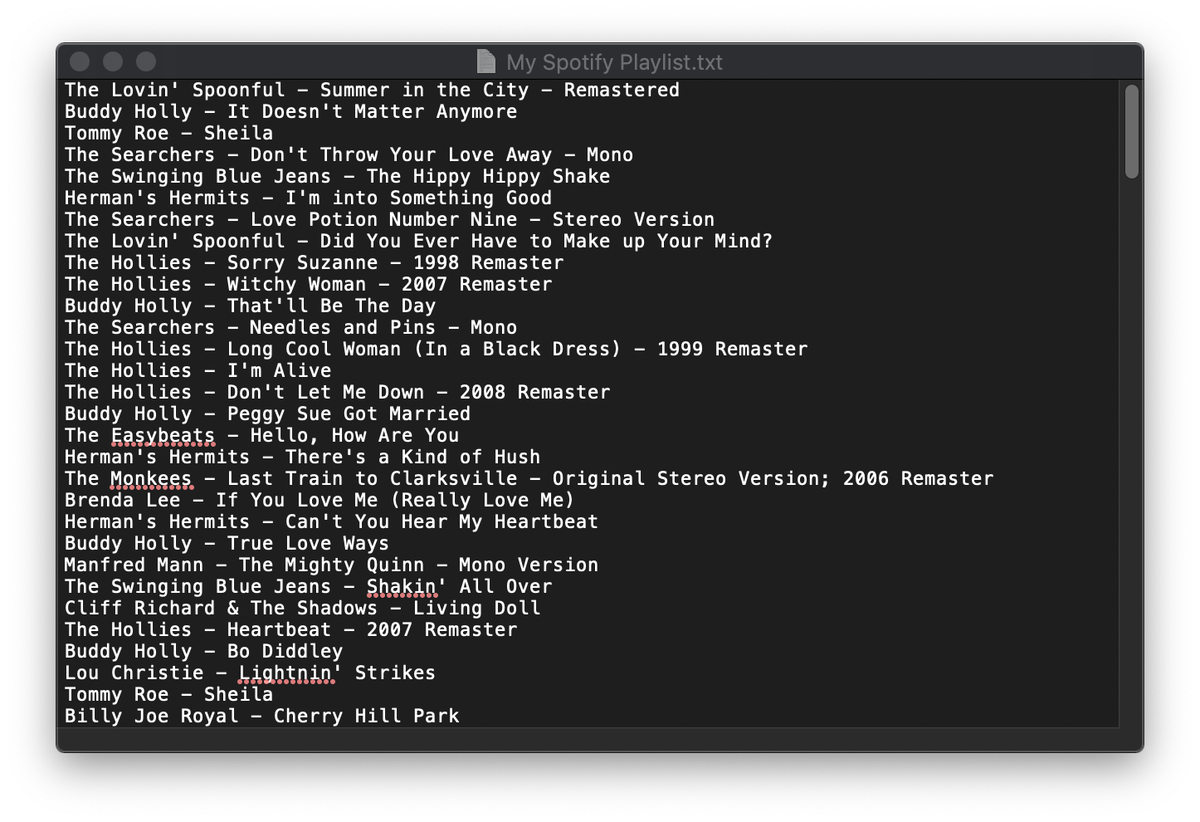
8. Далее просто переходим на страницу импорта Яндекс.Музыки.
Не переживайте, чтобы импортировать музыку в этот сервис, не обязательно быть на него подписанным, я, например, на момент написания статьи не подписан.
Здесь вы можете выбрать файл, либо просто вставить весь его текст в соответствующее поле. Я вставил текстом и нажал «Найти»
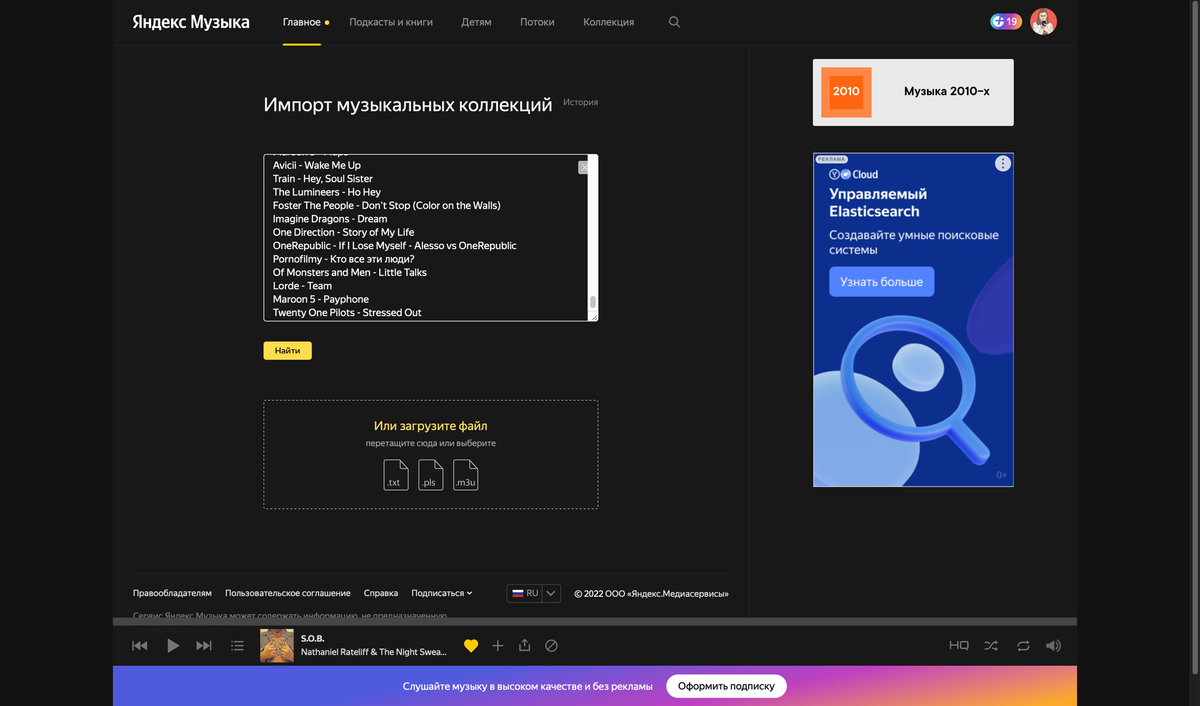
Какое-то время запрос будет обрабатываться, не переживайте, по завершению работы все ваши треки (если они есть в Яндекс.Музыке) найдутся и выпадет такой список:
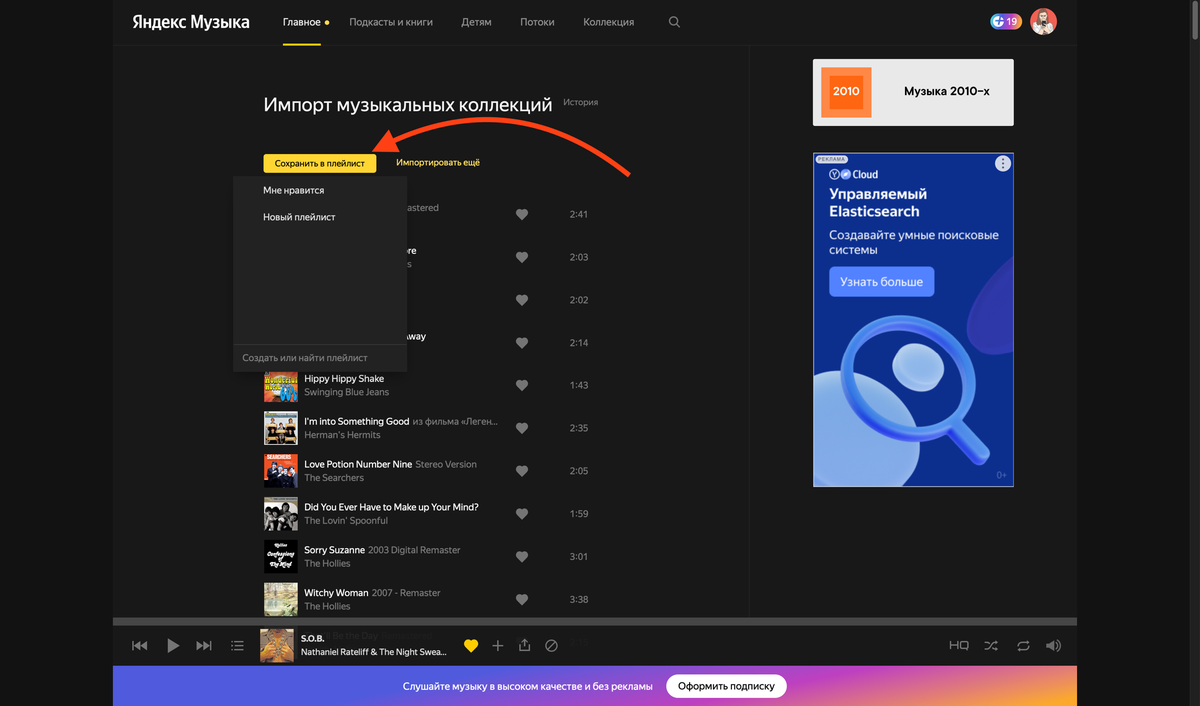
9. Нажмите кнопку «Сохранить в плейлист» и далее выберите плейлист в который хотите сохранить все свои треки. Либо вы можете сделать тоже самое для каждого трека отдельно.
Готово. Музыка теперь в вашем аккаунте, даже если нет подписки!
Пункт 10 не обязательный, но я бы на вашем месте позаботился о своих данных, зашел в спотифай, во вкладку «Account» далее «Apps» и нажал «Remove access»
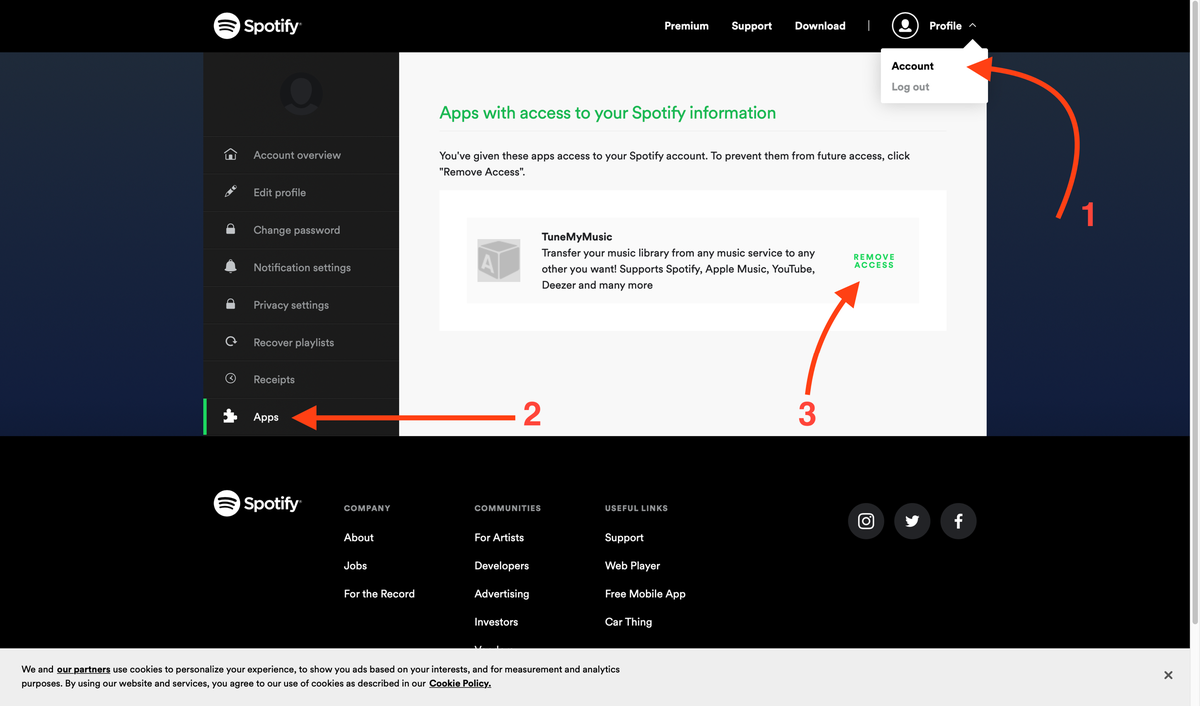
Так приложение больше не сможет получать ваши личные данные.
Источник: habr.com
Как перенести песни в Яндекс.Музыку за 5 минут. Работает со Spotify, Apple Music и ВК

Возможно, вам не раз приходила в голову идея о переходе на какой-нибудь иной музыкальный стриминговый сервис. Быть может, рекомендации уже не те, либо интерфейс приелся. Главная проблема, которая сразу приходит в голову: насколько сложно и утомительно долго придется переносить всю свою музыкальную коллекцию на новую платформу. В этой статье я рассмотрю как универсальные, так и индивидуальные для самых популярных сервисов способы быстрого и легкого переноса всех ваших треков и плейлистов в Яндекс.Музыку.
Лучший Telegram-канал про технологии (возможно)
Официальная функция переноса музыки
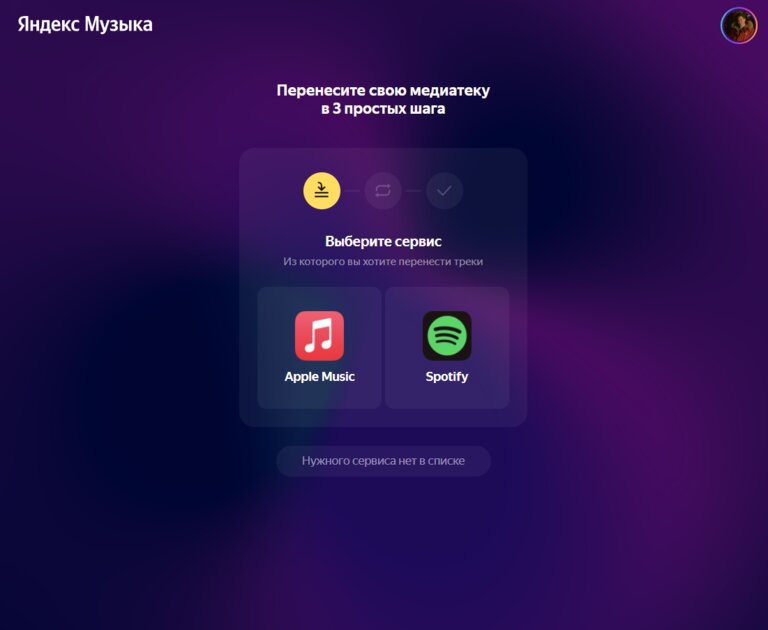
Совсем недавно Яндекс добавил в свой стриминговый сервис новую функцию, которая призвана помочь новым пользователям, собирающимся совершить переход на Яндекс.Музыку, при этом сохранив свою музыкальную коллекцию. Для переноса предлагается только авторизоваться в нужном сервисе и немного подождать переноса. Все ваши плейлисты автоматически добавятся в новую медиатеку. Единственный нюанс заключается в том, что такую процедуру поддерживают лишь Apple Music и Spotify.
Как в общем виде происходит импорт треков в Яндекс.Музыку
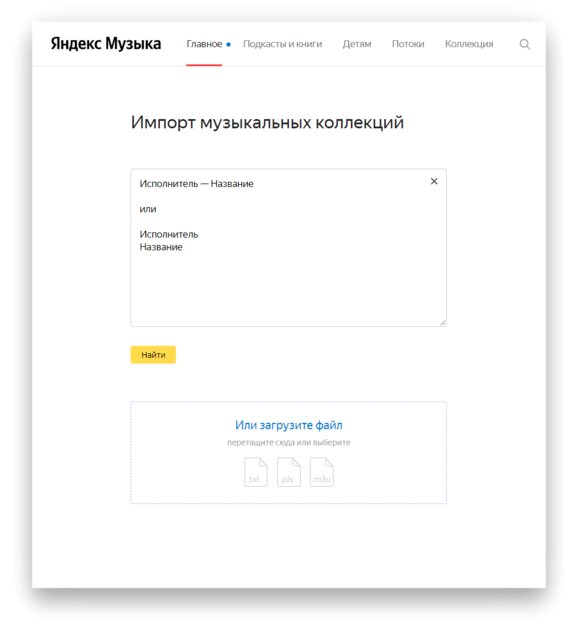
Сервис от Яндекса обладает одной очень любопытной фишкой: вы можете, перейдя на специальную страницу по импорту музыкальных коллекций, вставить в текстовое поле список ваших треков в формате, показанном на скриншоте выше, и сервис сам найдет совпадающие, либо же похожие композиции в своей базе и добавит их в вашу коллекцию. Получается, для переноса вашей медиатеки из абсолютно любого сервиса, достаточно «достать» правильно отформатированный список треков и вставить его на странице Яндекс.Музыки. Далее я рассмотрю, как можно получить такой список из самых популярных стримингов.
Универсальный способ — бот в телеграмме
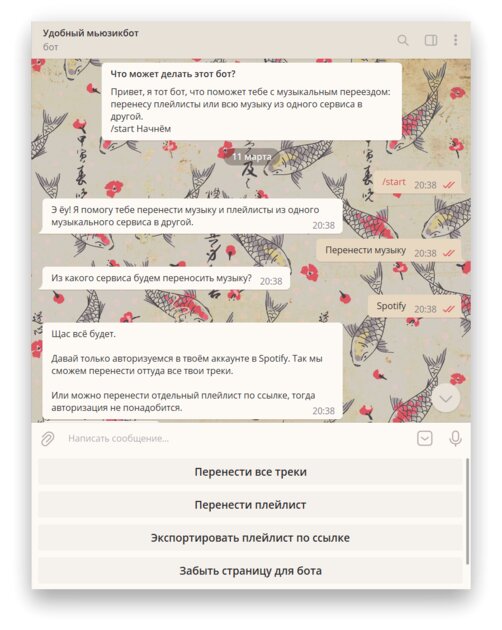
Конечно же, умельцы уже давно решили большинство насущных проблем, сегодняшняя — не исключение. Так, вы можете обратиться к полностью бесплатному боту, который способен перенести вашу библиотеку в разных формах между сразу пятью сервисами: Apple Music, Spotify, VK, BOOM и Яндекс.Музыка. Бот дает крайне понятные инструкции, поэтому в нем разберется даже не самый опытный пользователь. Также важно отметить, что авторизация в сервисах для работоспособности бота необязательна.
Перенос музыки из Spotify
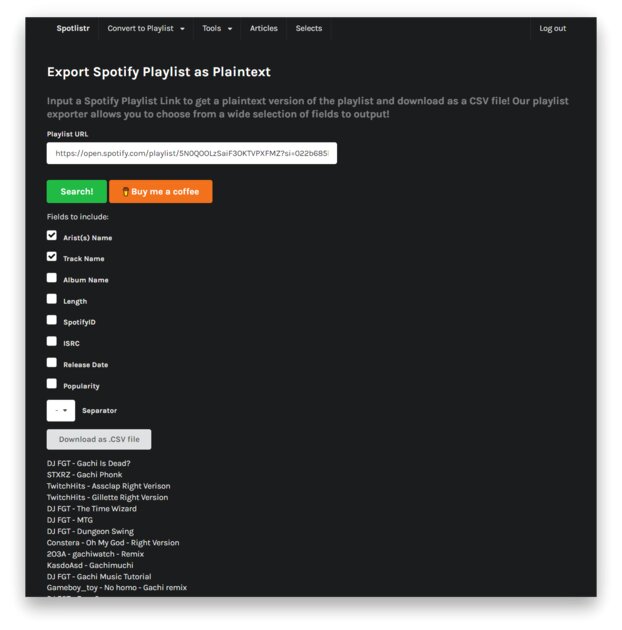
Для переноса ваших треков из спотифая, необходимо скопировать ссылку на интересующий плейлист и вставить на SpotListr — специальный сайт, который обладает довольно широким набором утилит непосредственно для Spotify. Единственный нюанс, что для работы с этим сервисом, придется на нем авторизоваться через ваш аккаунт Спотифая. После нажатия кнопки «Search!», внизу страницы сформируется список треков, который можно смело копировать и вставлять на странице импорта Яндекс.Музыки.
Перенос музыки из VK
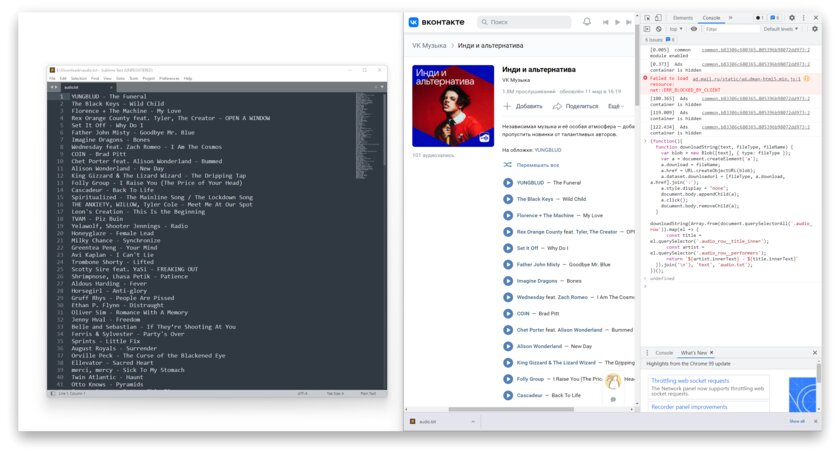
Для переноса треков из ВКонтакте, воспользуемся консольной командой, код которой можно скопировать из GitHub. Затем открываем интересующий плейлист, листаем в самый низ, дабы прогрузить все треки, открываем консоль нажатием «Control + Shift + J» для Chrome и «Control + Shift + K» для Firefox, вставляем туда скопированный код и жмем «Enter». Автоматически начнется загрузка текстового файла, где вся музыка уже правильно отформатирована. Ее осталось только скопировать и вставить на страницу импорта Яндекс.Музыки.
Перенос музыки из Apple Music
Чтобы осуществить перенос вашей библиотеки из Apple Music, достаточно просто открыть десктопную версию iTunes, в интересующем нас плейлисте выделить все треки («cmd + A» или «ctrl + A»), скопировать (обычным «cmd + С» или «ctrl + С») и вставить на страницу импорта Яндекс.Музыки.
Материалы по теме:
- 7 знаковых гаджетов, подаривших миру портативную музыку. От Sony до Apple
- Как делают виниловые пластинки. На качество записи влияет каждый шаг
- Как менялись форматы музыки за 50 лет: от винила до стриминга и обратно
- Чем гордятся стриминговые сервисы: топ-3 сериала, заставляющие оформить подписку
- Не подписывайтесь, пока не прочитаете. Какие подводные камни у Netflix и других стриминговых сервисов
Источник: trashbox.ru